Проверить скорость домашнего интернета: Speedtest от Ookla — Глобальный тест скорости широкополосного доступа
Как Проверить И Увеличить Скорость Домашнего Интернета :: ПРОВАЙДЕР.НЕТ
- Главная
- Публикации
Содержание
- Самостоятельная проверка
- Как выбрать «честного» интернет-провайдера?
- От чего зависит скорость интернета?
В жизни каждого человека есть вещи, которых никогда не бывает в избытке. К ним относятся: деньги, время и скорость интернета. В данной статье Вы узнаете как можно проверить скорость подключения к сети.
Самостоятельная проверка
Для начала пользователю нужно найти текстовое поле — Сеть и Интернет, которое находится на консоли по управлению. Затем перейти в раздел центра управлением сетями и общими доступами, там будет вкладка «Подключения: Имя сети», на которой будет указана информация об интернет-подключении.
В окошке, которое откроется указан параметр «скорость», но данный критерий не говорит о скорости интернета. Он является показателем скорости подключения к домашней точке доступа и указывает на максимальную скорость обмена пакетов на Вашей частной сети. Таким же образом клиент может пойти чуть дальше, в характеристики ADSL маршрутизатора, где в панели управления в окне «Status» будет указана скорость подключения маршрутизатора к серверам провайдера (DSLAM), но, к сожалению, это все равно не отражает действительность в плане подключения к интернету.
Таким же образом клиент может пойти чуть дальше, в характеристики ADSL маршрутизатора, где в панели управления в окне «Status» будет указана скорость подключения маршрутизатора к серверам провайдера (DSLAM), но, к сожалению, это все равно не отражает действительность в плане подключения к интернету.
Таким образом, чтобы выявить скорость обмена пакетов, пользователь может обратиться к ресурсам, которые ее замеряют. К их числу относится сайт Speedtest by Ookla. Данный интернет-ресурс, при подключении к нему, по умолчанию выбирает ближайший сервер для проверки скорости.
Так, для Самары одним из серверов может быть Rostelecom Samara. При определении сервера, с которым будет замеряться скорость обмена пакетами, необходимо нажать на кнопку “Go”. По окончании проверки пользователь получает 3 критерия интернет-соединения:
1. Ping – данный показатель определяет задержку в обмене пакетов между сервером и пользователем;
2. Download (передача пакетов) – максимальное значение указывает на Вашу возможность передавать пакеты от Вас к различным серверам, в нашем случае к серверу, на котором производится проверка;
3.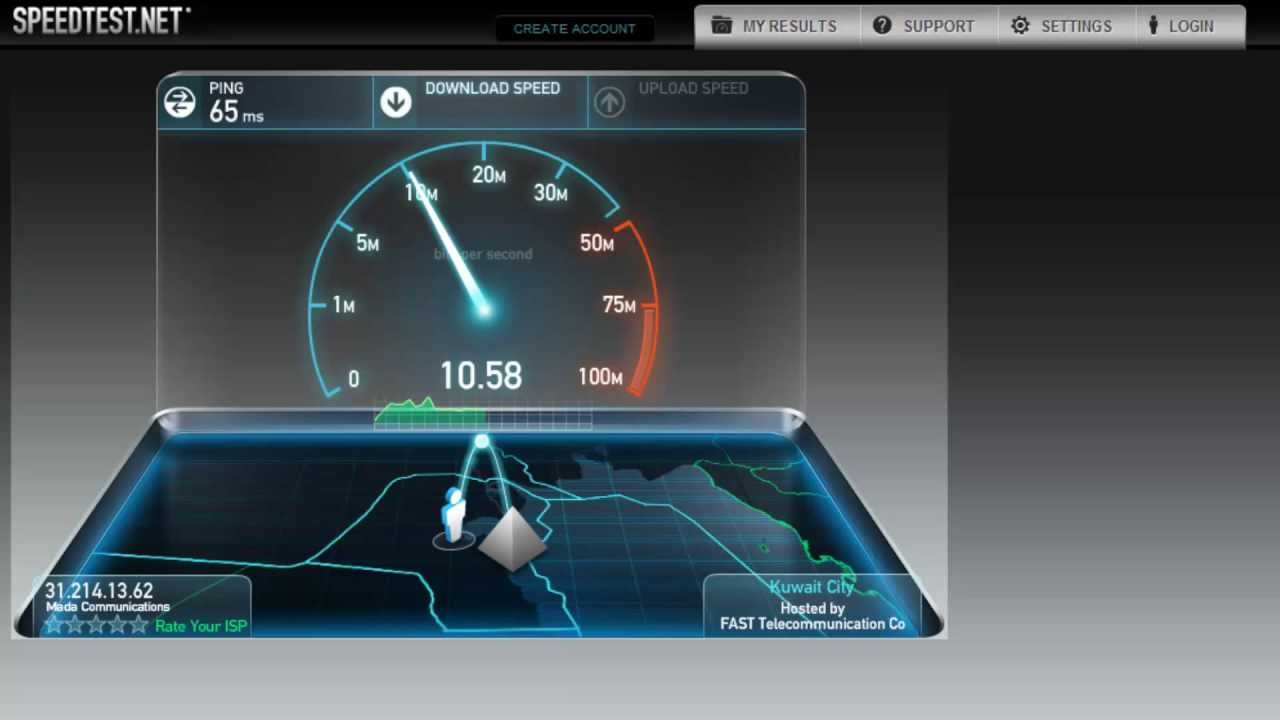 Upload (получение пакетов) – главный критерий, указывающий на процесс загрузки интернет-ресурсов.
Upload (получение пакетов) – главный критерий, указывающий на процесс загрузки интернет-ресурсов.
Стоит понимать, что эти данные не являются точными и актуальными по отношению к другим серверам. Из этого следует, — когда юзеру необходимо узнать насколько быстро происходит обмен пакетами с каким-то определенным сервером, находящимся в территориально другом месте – необходимо открыть вкладку “Change Server” и выбрать интересующий сервер.
Как выбрать «честного» интернет-провайдера?
На самом деле, найти по-настоящему честного провайдера советуют проивзодить путем личного тестирования. Иначе говоря, подключаете разных провайдеров и выбираете лучшего среди них. Но это полный абсурд, и правильнее будет воспользоваться специальными каталогами о интернет-провайдерах, в которых написаны честные отзывы и рейтинги самих провайдеров (составленные реальными клиентами). Мы можем посоветовать подбор и поиск интернет-провайдера на этом сайте. Действующие абоненты всегда расскажут, как обстоят дела с тем или иным провайдером.
От чего зависит скорость интернета?
На скорость интернета влияет несколько факторов. В первую очередь – это Ваш тарифный план. При проверке скорости пользователь может заглянуть в договор с провайдером, где будет указана максимальная скорость. Далее, нужно сравнить скорость в договоре и на сайте, где Вы осуществляете проверку и если скорость не является удовлетворительной, но она совпадает с условиями договора, то выход только один – сменить тарифный план на более дорогой. В случае, если скорость значительно ниже указанной, нужно начинать стучаться в тех. поддержку провайдера. Основными причинами могут быть: загруженность вышек или же проведение каких-либо работ на ней.
Похожие статьи
| Удаленное видеонаблюдение через интернет как эффективный метод визуального контроля | |
| Почта для домена: профессиональное обслуживание | |
| Как отключить доступ к услугам контент-провайдеров? |
Как проверить скорость интернета билайн дома казахстан
Необходимость проверять скорость соединения Билайн возникает нередко. Часто пользователи сталкиваются с проблемой низкой скорости, поэтому специальное тестирование дает возможность узнать реальный показатель и определить, в чем причина проблемы. А некоторые пользователи просто из любопытства решают проверить скорость, чтобы убедиться в качестве интернета Билайн. Но чаще всего люди прибегают к тестированию, столкнувшись с какой-либо проблемой. Измерение скоростного показателя предоставляет возможность быстро получать результаты тестирования и разбираться в ситуации. Но не всегда низкая скорость свидетельствует о плохой передаче данных и слабом интернете. Достаточно часто причинами снижения качества соединения являются фактора, независящие от компании, предоставляющей услуги. Иногда источник проблемы вызван необдуманными действиями пользователей. Существует масса факторов, которые способны ухудшить качество соединения.
Часто пользователи сталкиваются с проблемой низкой скорости, поэтому специальное тестирование дает возможность узнать реальный показатель и определить, в чем причина проблемы. А некоторые пользователи просто из любопытства решают проверить скорость, чтобы убедиться в качестве интернета Билайн. Но чаще всего люди прибегают к тестированию, столкнувшись с какой-либо проблемой. Измерение скоростного показателя предоставляет возможность быстро получать результаты тестирования и разбираться в ситуации. Но не всегда низкая скорость свидетельствует о плохой передаче данных и слабом интернете. Достаточно часто причинами снижения качества соединения являются фактора, независящие от компании, предоставляющей услуги. Иногда источник проблемы вызван необдуманными действиями пользователей. Существует масса факторов, которые способны ухудшить качество соединения.
Подготовка
Чтобы тестирование дало максимально точные результаты, устройства необходимо подготовить к предстоящей проверке на скорость.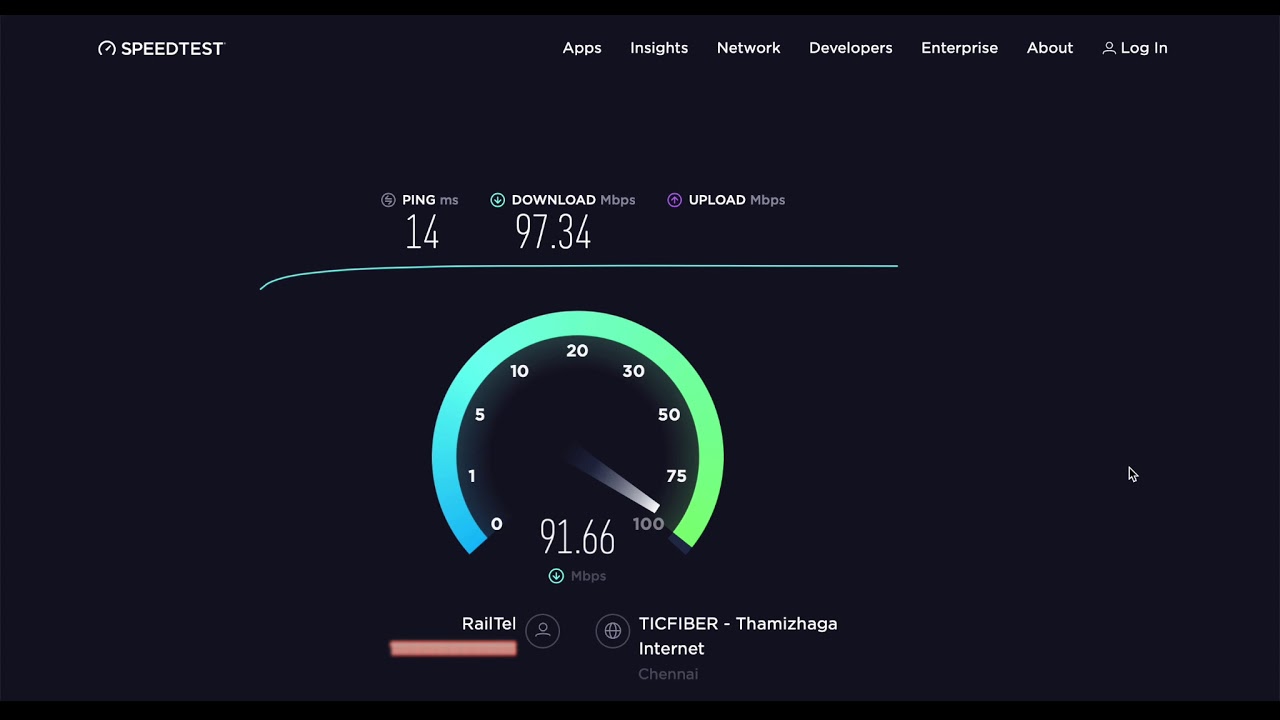 Необходимо устранить по возможности все посторонние факторы, которые могут отрицательно повлиять на результаты измерения. В первую очередь необходимо приостановить все загрузочные процессы, который на данный момент выполняются на ПК, смартфоне или планшете. Второй шаг – закрываем все приложения и программы, потребляющие трафик. Многие программы могут существенно снижать стабильность работы интернета. Также пользователи, которые планируют выполнить тестирование скорости, должны помнить о том, что проверку нужно будет выполнять несколько раз в день, желательно в разное время суток. Только тогда можно исключить воздействие временных источников неполадки.
Необходимо устранить по возможности все посторонние факторы, которые могут отрицательно повлиять на результаты измерения. В первую очередь необходимо приостановить все загрузочные процессы, который на данный момент выполняются на ПК, смартфоне или планшете. Второй шаг – закрываем все приложения и программы, потребляющие трафик. Многие программы могут существенно снижать стабильность работы интернета. Также пользователи, которые планируют выполнить тестирование скорости, должны помнить о том, что проверку нужно будет выполнять несколько раз в день, желательно в разное время суток. Только тогда можно исключить воздействие временных источников неполадки.

Причины низкой скорости домашнего интернета Билайн
Домашний интернет, так же как и мобильный, может ухудшаться по разным причинам.
Ниже рассмотрим самые популярные и распространённые факторы, которые могут снижать скорость соединения:
- Устаревший метод подключения. От типа подключения интернета зависит многое, в том числе и скорость передачи данных. Если абонент использует ADSL, на быстрый интернет можно не рассчитывать.
- Погодные условия также могут оказать воздействие на качество передачи информации. В большей степени погода отражается на качестве мобильного соединения.
- Проблемы с сетевой картой. Достаточно часто неполадки, связанные с работоспособностью сетевой карты, приводят к низкой скорости.
- Некорректная настройка роутера или модема. В данном случае можно обратиться к мастеру или представителю компании, услугами которой Вы пользуетесь.
- Вирусные атаки на ПК. Вредоносное ПО способно всяческими путями проникать в систему и «воровать2 трафик, отсюда и падение скоростного показателя.
- Некорректно настроенные или устаревшие драйверы.
- Введенные оператором ограничения скорости.
 Например, такое часто наблюдается при исчерпании лимитов.
Например, такое часто наблюдается при исчерпании лимитов. - Перегрузка сервера.
- Технические или аварийные работы на линии.
- Низкая скорость может быть напрямую связана с подключенным тарифным планом.
Варианты проверки
Как узнать, что BEELNE 3G действительно соответствует параметрам, заявленным провайдером? Оптимальным вариантом будет проверить скорость передачи данных. Сделать это можно абсолютно бесплатно, используя специальные утилиты. Примечательно, что большинство программ работают в режиме онлайн, соответственно пользователю не нужно скачивать и устанавливать на телефон или компьютер сторонний софт.
Способ проверки скорости интернета
Как проверить скорость? Для начала нужно выполнить такие условия:
- Проверить адаптацию устройства к всемирной паутине. Если линия неактивна или работает с перебоями, тестирование будет обречено на провал.
- Закрыть, а лучше удалить все приложения, которые могут потреблять интернет-ресурсы.

- Выбрать одну из программ, которые могут провести спидтест соединения.
- Провести проверку несколько раз для получения достоверной картины.
Важно! Не соблюдение этих требований может повлиять на качество работы тестирующих программ, соответственно узнать реальную скорость соединения будет весьма затруднительно.
Посмотреть возможности Билайн 3G и оптоволоконных сетей можно несколькими способами. В сети часто всплывает реклама различных тестирующих программ. Однако достоверность показаний большинства приложений часто подвергается сомнению. Среди наиболее «правдивых» утилит можно выделить следующие:
- Яндекс. Сервис называется «Интернетометр», для доступа к системе нужно перейти по адресу YANDEX.RU.INTERNET, регистрация в системе не требуется. Приложение отображает IP-адрес пользователя, показывает параметры входящего/исходящего соединения.
- SPEEDTEST.NET. Это один из наиболее старых сервисов для проверки скорости интернета.
 Здесь также определяется входящее/исходящее соединение, отображается пинг. Кстати, чем ниже будет последнее значение, тем лучше обмен данных между домашней сетью и сервером BEELINE.
Здесь также определяется входящее/исходящее соединение, отображается пинг. Кстати, чем ниже будет последнее значение, тем лучше обмен данных между домашней сетью и сервером BEELINE. - 2IP.RU. Это утилита российских производителей. Тестирование обмена данных производится по нескольким параметрам, помимо этого система может проверить файлы на наличие вредоносного ПО. НЕ секрет, что именно вирусы могут отрицательно влиять на работу компьютера или смартфона в сети.
- SPEEDMETER. DE. Немецкий ресурс, который оптимально подходит для проверки 4G-соединения. Пользователи отмечают высокую точность показаний системы.
Важно! Все приведённые ресурсы являются бесплатными, не требуют установки и дополнительных настроек.
Особенности
Посмотреть возможности своего интернета не сложно, однако, проводя тестирование нужно учитывать ряд нюансов, которые могут отразиться на качестве проверки. В частности:
- Скорость соединения не может быть выше заявленных провайдером значений.
 Если подключен пакет с номинальными показателями в 100 Мбит/сек, ожидать турбоскорости явно не стоит.
Если подключен пакет с номинальными показателями в 100 Мбит/сек, ожидать турбоскорости явно не стоит. - Работу устройства в сети могут тормозить вредоносные программы, поэтому прежде чем проводить измерение, имеет смысл просканировать систему антивирусом.
- На качество соединения может повлиять плотность городской застройки и зелёных насаждений. Эта особенность характерна для мобильного интернета на Билайне.
- Нужно учитывать загруженность сети в различное время. Наиболее точные показания можно получить ночью.
Это не единственные особенности, которые негативно отражаются на передаче данных.
Популярные вопросы пользователей
У абонентов часто возникает ряд вопросов, касающихся работы устройства в интернете. Например:
- Почему медленно загружаются некоторые сайты? Здесь речь, скорее всего, идёт о бесплатных ресурсах и социальных сетях. В «часы пик» такие сайты бывают перегружены запросами пользователей, что отрицательно влияет на производительность.
 Если другие ресурсы работают нормально, то проблема кроется не в скорости соединения.
Если другие ресурсы работают нормально, то проблема кроется не в скорости соединения. - Почему заявленная скорость 1Мб/сек, а при загрузке отображается 128 кбит/сек? Соотношение между единицами измерения (байт и бит) составляет 1:8. Если разделить заявленную провайдером скорость на 8, получится 128 кбит/сек.
- Открытые страницы некорректно отображаются. Решение этой проблемы кроется не в низкой скорости, а работе браузера. Чтобы избежать подобных неприятностей, специалисты рекомендуют регулярно чистить cookies.
Помимо этого, на скорость соединения может влиять производительность устройства и тип сети.
Измерение скорости интернета
Абонентам Билайн, которые хотят замерить скорость соединения дома, необходимо использовать специальные порталы, где можно выполнить тестирование достаточно быстро, сервис SpeedTest, а также предложение Интернетометр от Яндекс. Узнать показатели скорости можно также и другими способами. Все они, так или иначе, дают возможность получать точные результаты. Одним из наиболее надежных и проверенных является сервис SpeedTest.
Одним из наиболее надежных и проверенных является сервис SpeedTest.
После того как пользователь подберет наиболее подходящий инструмент, необходимо:
- Подготовить устройство, на котором будет выполняться измерение – ПК, смартфон, планшет.
- Запустить браузер и открыть веб-сайт с системой онлайн-проверки.
- Активировать процесс тестирования.
- Подождать несколько минут и дождаться процесса измерения.
- Сравнить полученные результаты с теми, которые указаны в вашем договоре на оказание услуг.
По окончании проверки пользователь получит параметры скорости передачи и приема данных.
Проверить скорость интернета Beeline на мобильном телефоне
Тестирование скоростного показателя на смартфоне практически не отличается от процедуры, которую мы описали выше. Но необходимо учитывать один немаловажный нюанс: местонахождение абонента. От того, где в данный момент находится пользователь, будет зависеть тип доступной сети — 3G или 4G. Чтобы по итогам проверки получить максимально достоверные данные, которые будут соответствовать тем, которые обещает оператор согласно тарифу, нужно обратить внимание на качество зоны покрытия. Очень часто причиной низкокачественного соединения становится именно расположение абонента. Поэтому лучше изначально найти участок, где уверенный сигнал.
Чтобы по итогам проверки получить максимально достоверные данные, которые будут соответствовать тем, которые обещает оператор согласно тарифу, нужно обратить внимание на качество зоны покрытия. Очень часто причиной низкокачественного соединения становится именно расположение абонента. Поэтому лучше изначально найти участок, где уверенный сигнал.
Что предпринять при падении скорости интернета Билайн
С ситуацией падения скорости интернета может столкнуться каждый пользователь. Первое, что необходимо сделать – разобраться в причинах произошедшего. Если причина неполадки вызвана аварией или сбоем на линии оператора, остается только ждать, пока поломка не будет устранена. Часто причиной падения скоростного показателя является перегруженность сети. Это может быть вызвано тем, что слишком большое количество абонентов одновременно пользуются интернетом. Такое явление можно заметить в вечернее время. Обязательно выполните сканирование на компьютере на предмет вирусных атак. Как мы уже отметили выше, вирусы могут использовать интернет в своих целях, поэтому скорость резко падает.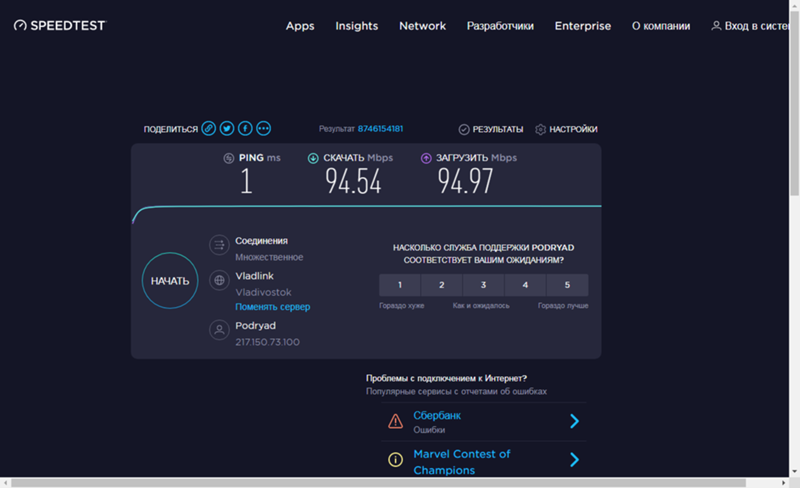
Еще одна распространенная причина – устаревшее оборудование, которое не рассчитано на поддержку современных стандартов связи. Также стоит проверить, не исчерпан ли лимит трафика. Достаточно часто из-за этого скорость падает до минимальных отметок. Не исключаем также и погодные условия. Стабильность сигнала в грозу может сильно пострадать, в особенности, если вы пользуетесь мобильным соединением. Скорость может упасть, тогда пользоваться интернетом будет затруднительно. Учитывайте также и особенности местности, где вы находитесь. Иногда сигнал от базовой станции оператора не может пройти сквозь высокие здания, холмы или густые леса. Если самостоятельно устранить неполадку не получается, можно позвонить в абонентскую службу поддержки и заявить о неисправности. Если определённая проблема будет обнаружена на стороне оператора, будет проведена диагностика и устранение неисправности.
Если скорость ниже заявленной
Когда скорость после проверки ниже более, чем на двадцать процентов, перепройдите тест через полчаса.
Если результат не изменился, обращайтесь к Билайн и разбирайтесь.
Способы увеличения скорости
Попробуйте переставить поближе Wi-fi роутер, если вы пользуетесь им; уберите от других электронных устройств (если он, например, у вас на кухне рядом с микроволновкой). Проверьте, что вашей сетью пользуетесь только вы. Если не знаете, как это сделать, опять же проконсультируйтесь с провайдером.
Методы увеличения скорости мобильного интернета 4G Beeline
Помимо устранения причин, о которых мы упомянули выше, абоненты могут выполнить следующие простые действия,
которые достаточно часто помогают решить проблему низкой скорости:
- Выполнить перезагрузку мобильного устройства. На некоторое время включите режим полёта.
- Если ваш смартфон рассчитан на две симки, попробуйте поменять их местами, поставив в различные слоты.
- Зайдите в настройки и переключитесь с 4G на 3G. Это позволит снизить максимальный уровень подключения, но зато даст возможность получать стабильный сигнал.

- Если вы проживаете в сельской местности и регулярно сталкиваетесь с проблемой низкой скорости или отсутствия интернета, стоит задуматься о приобретении специального усилителя сигналов сотовой связи. Данное устройство стоит относительно недорого, зато дает возможность получать стабильный и уверенный сигнал.
Как улучшить доступ в интернет?
Качество соединения зависит даже от незначительных факторов. Сигнал может ухудшаться из-за физических препятствий (например, мебели). Большое межкомнатное пространство также ослабляет сигнал, и затрудняет доступ к интернету. Еще один важный аспект – внешняя среда. Чем больше Wi-FI сетей расположено по соседству, тем сложнее устройству уловить быстрый, а главное стабильный, сигнал от роутера.
Детализация звонков на Билайне: контроль звонков в личном кабинете
Упала или пропадает скорость? Воспользуйтесь советами по обеспечению быстрого Wi-Fi сигнала:
- поставьте роутер рядом с ноутбуком/другим устройством, через которое чаще всего выходите в интернет;
- используйте диапазон 2.
 4 GHz для подключения планшетов/смартфонов и 5 GHz для ноутбуков и компьютеров;
4 GHz для подключения планшетов/смартфонов и 5 GHz для ноутбуков и компьютеров; - установите роутер на открытом месте, избегая металлических щитков, закрытых шкафчиков и прочего;
- вовремя отключайте File-sharing ресурсы (например, торрент), поскольку они забирают большую часть трафика.
Если вы не можете самостоятельно определить причину низкой скорости – обратитесь в техподдержку по номеру 8-800-700-8378 либо на сайте оператора. Вам помогут улучшить мобильный интернет Beeline, а также избежать сбоев работы сети в будущем.
Популярные сервисы проверки скорости интернета 3G и 4G
Ниже рассмотрим популярные сервисы, которые позволят быстро протестировать скорость мобильного соединения на планшете или смартфоне.
- Speedtest. Это самая простая и доступная программа, которой ежедневно пользуются тысячи абонентов. Программу нужно установить и нажать на кнопку выполнения проверки. Тестирование отнимет максимум тридцать секунд, после чего вы получите результаты.

- Speed Meter Lite. Продемонстрирует абоненту помимо скорости соединения еще и объемы потребляемого трафика.
- Тест скорости интернета – это функциональное современное приложение. Программа способна проверять скоростной показатель загрузки и отдачи, выполнять проверку пинга и демонстрировать полную информацию о соединении на данный момент.
- Simple Speed Test. Предоставляет результаты проверки в виде таблицы.
- Мониторинг сети. Удобный сервис, позволяющий абоненту в любое время получать данные о скорости интернета.
Тест скорости интернета Билайн может быть выполнен различными способами. Если ваш тарифный план предполагает оплату за каждый мегабайт, тогда выполнять тестирование не рекомендуется.
Подготовка к проверке
Проверка скорости вашего интернета Билайн онлайн требует подготовки.
Рекомендации необходимо соблюдать для точности результатов:
- прекратите действие программ, связанных с выгрузкой/загрузкой
— торрентов, других браузеров (если включены), онлайн-радио и т. д;
д; - деактивируйте антивирусы
— не стоит волноваться, в программе замера скорости интернета, особенно официальной, вирус вы не подхватите; - деактивируйте прокси
, если пользуетесь: прокси — защита, но они сильно понижают скорость интернета. Опять же вряд ли сайт замера скорости соберёт о вас важные данные, не беспокойтесь; - убедитесь, что ваше подключение прямое
.
Как расшифровать результаты теста
Проверка покажет основные возможности соединения, включая:
- Пинг. Данный параметр позволит определить, насколько быстро ПК или смартфон пользователя обменивается данными с сервером. Чем меньше PING, тем лучше.
- Входящая скорость. Речь идет о скорости загрузки. Чем выше параметр, тем быстрее происходит загрузка.
- Исходящая скорость. Данный показатель позволит вам установить ваши возможности относительно загрузки файлов. Параметр очень важен для тех, кто часто выгружает большие объемы данных в сеть.

Обе скорости измеряются в Мбит/сек. Абоненты всегда могут воспользоваться продлением скорости интернета. Это позволит улучшить соединение. Не стоит забывать, что все показатели тестирования являются только ориентировочными, поскольку на них влияет большое количество факторов. Но если вы регулярно сталкиваетесь с проблемами, стоит обратиться к провайдеру.
Что означают результаты
А какие данные?
Проверка в базовых результатах выдаёт:
- download speed
— скорость загрузки; - upload speed
— скорость выгрузки; - ping
— пинг.
Также вы на спидтесте от Билайн получите значения ПИК и СРЕДНЕЕ. Пик — это максимальный вариант при проверке значения определённого параметра скорости домашнего вашего интернета, а среднее значение говорит само за себя.
Download Speed
Это входящая скорость сети. Та скорость, с которой вы ЗАГРУЖАЕТЕ файлы и/или получаете информацию ИЗ Интернета. Важна тем, кто играет в онлайновые игры, скачивает большие файлы, смотрит онлайн-видео.
Upload Speed
Это скорость, с которой файлы ВЫГРУЖАЮТСЯ в Интернет ОТ ВАС. То есть, например, если вы передаёте файл в облачный сервис, чтобы сами иметь потом возможность его скачать и пользоваться, то ожидайте примерную скорость upload speed (с учётом ограничений самого сервиса, разумеется). Важно, что иногда по ошибке в русском языке ВЫГРУЗКУ тоже называют ЗАГРУЗКОЙ, что создаёт путаницу — это не совсем правильно. В английском языке терминология почётче и не вызывает разночтений и различий в понимании.
Выгрузка для потребителей менее важна, чем загрузка. Тем не менее, тем, кто работает в Интернете и периодически передаёт через него какие-то важные данные, важна. Однако большинство людей хранит информацию на винчестерах и съёмных носителях и гораздо больше скачивают, чем выгружают.
Ping (Пинг)
Пинг — этот термин тоже наверняка знаком любителям онлайновых игр. Но даже они не всегда знают точное значение. Пингом называется время, за которое происходит передача в Сеть и обратно небольшого объёма данных (в тех же играх — обмен информацией, чтобы, например, результат вашего щелчка мышкой, вызвавший некоторое изменение в игре — персонаж пошёл в каком-то направлении — обработался у других игроков). Пинг считается в миллисекундах.
Пинг считается в миллисекундах.
Чем пинг меньше, тем лучше (в отличие от других результатов, где чем больше, тем лучше).
Как проверить скорость домашней сети (и расшифровать результаты)
Вы когда-нибудь задавались вопросом, как все ваши устройства используют вашу домашнюю сеть? Со временем вы добавляете новые устройства, но не знаете, как это, в свою очередь, повлияет на вашу сеть.
Вот почему вам нужно проверить скорость вашей домашней сети. Раньше вы могли обойти это, просто проверив подключение к Интернету. Но в то время в типичном доме использовалось меньше технологий.
Вы можете провести собственный тест скорости внутренней сети, используя одну простую программу: LAN Speed Test. Благодаря легко читаемым результатам вы, наконец, можете проверить скорость своей домашней сети в любое время.
Установить тест скорости LAN
Прежде чем вы сможете проверить скорость домашней сети, вам понадобится программа LAN Speed Test. Totusoft предоставляет базовую версию LAN Speed Test бесплатно, но также предлагает лицензионный вариант.
Если вы заплатите дополнительную сумму, вы сможете зарегистрировать программное обеспечение как для компьютеров с macOS, так и для компьютеров с Windows. Есть также несколько тонких преимуществ управления данными, а также основанных на функциональности. В основном это относится к более продвинутым пользователям, которые хотят бросить вызов своей сети или углубиться в свои исследования данных.
Для быстрой проверки облегченная бесплатная версия отлично подходит.
Загрузить: LAN Speed Test (бесплатно, полная лицензия — 10 долларов США)
Настройка общего доступа к сети и использование общей папки
После установки LAN Speed Test вам понадобится пара подключенных к сети компьютеров для его завершения. тест. Самая простая настройка предполагает использование папки Public в качестве испытательного полигона. Для этого вам необходимо включить общий доступ к сети, прежде чем вы сможете получить доступ к общей папке.
Если вы никогда раньше не пробовали общий доступ к сети, узнайте, как легко обмениваться файлами между Mac и Windows для быстрого изложения. Это очень важно для тестирования скорости вашей сети, а также полезно для простого копирования и вставки файлов между компьютерами в вашей сети.
Это очень важно для тестирования скорости вашей сети, а также полезно для простого копирования и вставки файлов между компьютерами в вашей сети.
Когда вы впервые запускаете тест скорости LAN, вы хотите установить правильную папку для теста. Щелкните Start Test или щелкните многоточие рядом с раскрывающимся меню Folder, чтобы выбрать папку. Оттуда вы можете перейти к общей папке в зависимости от типа вашей системы.
Для macOS перейдите к Macintosh HD > Пользователи > [имя пользователя] > Общедоступный. Для Windows просто перейдите по адресу C:\Users\Public .
Выполните тест скорости домашней сети
После того, как вы добрались до общей папки, вам нужно настроить размер пакета, чтобы настроить тест. Пакет относится к тестовому файлу, который вы отправляете в общую папку.
Totusoft рекомендует начать с пакета размером 1 МБ для быстрого теста. Но вы всегда можете увеличить размер пакета при повторных тестах.
Проще говоря, вы, по сути, выбираете между созданием короткого или длительного теста скорости передачи вашей сети. По мере настройки размера файла продолжительность теста домашней сети будет меняться. В зависимости от размера вашего пакета, это может длиться от нескольких секунд до часов.
Изображение предоставлено Totusoft
Для лицензированных пользователей вы также можете отправлять более одного пакета. С добавленными пакетами у вас будет больше стимулов для изменения минимального и максимального значений. Добавленная опция не является обязательной, но может создать более реалистичный сценарий тестирования.
В любом случае, если какая-либо из этих сведений кажется вам слишком запутанной, просто подумайте о том, что запись — это скорость загрузки, а чтение — скорость загрузки по домашней сети. Totusoft также предлагает интерактивные справочные документы для получения более подробной информации о программе.
Поначалу терминология может показаться неприятной.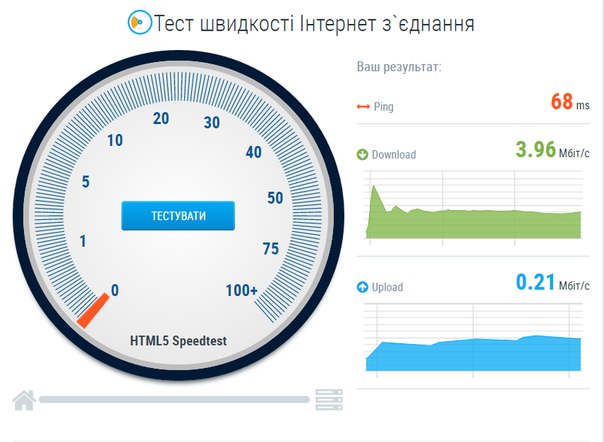 Просто помните, все дело в том, как проверить скорость вашей сети дома.
Просто помните, все дело в том, как проверить скорость вашей сети дома.
Выясните, что имеет значение в вашем отчете
После того, как процесс записи и чтения пакета завершится, LAN Speed Test предоставит вам разбивку каждого из двух столбцов.
Изображение предоставлено: Totusoft
В зависимости от ваших потребностей вы можете использовать различные аспекты результатов теста. Однако в большинстве случаев вам просто нужно сосредоточиться на конечном результате теста Мбит/с и Мбит/с.
Мбит/с означает мегабиты в секунду и относится к скорости загрузки и обновления вашей домашней сети. Только не путайте Мбит/с с МБ/с, что означает мегабайты в секунду. Мегабайты будут относиться к размеру файла или количеству переданных данных.
Имея в виду эти заметки, вы должны задаться вопросом, что именно вы можете сделать с этими числами. Мбит/с обеспечивает скорость загрузки и выгрузки для вашей сети, поэтому вы можете легко использовать этот тест, чтобы проверить, не кажется ли что-то не так с вашей скоростью.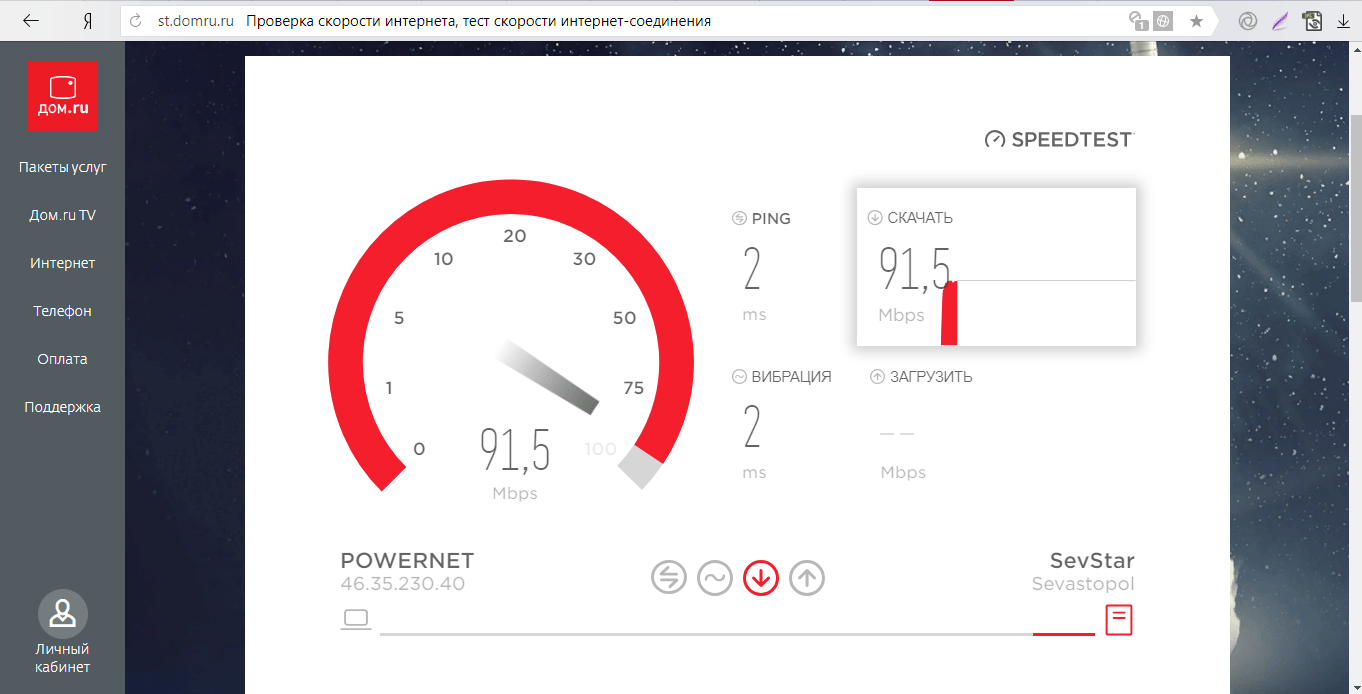
Если вы столкнулись с проблемами, когда ваши скорости кажутся странно низкими, вам следует выяснить, не замедляют ли ваши старые устройства вашу домашнюю сеть Wi-Fi.
Изображение предоставлено: Totusoft
Вы также можете использовать значение МБ/с, чтобы определить время, необходимое для передачи любого файла. Например, если у меня скорость загрузки 54,26 МБ/с, мне потребуется 2,7644 секунды, чтобы записать файл размером 150 МБ. Вы просто делите размер файла, который хотите передать, на скорость загрузки.
Несмотря на это, вы можете спрогнозировать эффективность вашей установки после проверки скорости домашней сети. Если ваша скорость падает ниже обещанной скорости и постоянно отстает, возможно, вам придется подумать о замене маршрутизатора. Иногда маршрутизатор просто не справляется с возросшей нагрузкой трафика, поэтому обновление может привести к новым пикам скорости.
Поддержание связи с состоянием вашей сети может избавить вас от многих хлопот и головной боли, если вы сможете определить причину, когда что-то пойдет не так. В качестве альтернативы вы можете узнать об усилении сигнала Wi-Fi и расширении его диапазона для устранения неполадок, связанных с падением скорости в зависимости от расстояния.
В качестве альтернативы вы можете узнать об усилении сигнала Wi-Fi и расширении его диапазона для устранения неполадок, связанных с падением скорости в зависимости от расстояния.
Полезность внутреннего теста скорости сети
Знание точного состояния вашей сети может помочь вам точно спланировать, с чем может справиться ваш дом. Будь то потоковое видео или передача файлов между двумя компьютерами, вам нужно быть на связи со своими номерами, особенно если вы не хотите потери качества.
LAN Speed Test — это бесплатная функция, которая выполняет за вас основные математические операции и дает быстрое или подробное представление о скорости вашей домашней сети. Имея эту информацию, гораздо проще определить следующий шаг для скорости вашей домашней сети.
Как проверить скорость домашней сети
Раскрытие партнерской информации: Как партнер Amazon я зарабатываю на соответствующих покупках.
Проверить скорость домашней сети очень просто; все, что вам нужно, это устройство с веб-браузером.
Браузерные инструменты — самый быстрый и простой способ проверить скорость домашней сети; они обеспечивают скорость загрузки и выгрузки в дополнение к времени отклика ping. Чтобы получить наилучшие результаты, выполняйте тест на разных устройствах, в разных комнатах и в разное время суток.
Есть несколько вещей, которые вы можете сделать, чтобы получить наиболее точные результаты при тестировании скорости вашей домашней сети, о которых мы расскажем в этой статье.
Как проверить стабильность вашего…
Включите JavaScript
Как проверить стабильность вашего Интернета [2023]
Что вы тестируете?
Скачать:
Загрузить:
Подготовка к тестированию скорости домашней сети
Как проверить скорость домашней сети
Дополнительные советы по тестированию скорости домашней сети
Понимание результатов теста скорости
Сброс и повторное тестирование
Сброс и повторное тестирование
Переместить маршрутизатор
Переместить маршрутизатор
Используйте обе полосы
Используйте обе полосы
Рассмотрите возможность обновления
Рассмотрите возможность обновления
Обход маршрутизатора
Обход маршрутизатора
Что вы тестируете?
При тестировании скорости домашней сети вы ищете две основные характеристики: скорость загрузки и скорость загрузки .
Скорость загрузки измеряет, насколько быстро данные могут передаваться в вашу домашнюю сеть, тогда как скорость загрузки измеряет обратное; скорость, с которой ваша домашняя сеть может отправлять данные.
Вот некоторые из часто встречающихся задач, которые вы будете выполнять на регулярной основе, но, возможно, не знаете, что они влияют на скорость загрузки и выгрузки.
Загрузка:
- Работа в Интернете на любом из ваших устройств
- Загрузка копий файлов из облачной системы хранения на ваше устройство
- Потоковое видео на Netflix или YouTube
- Потоковое воспроизведение музыки из Spotify или Apple Music
- Проверка электронной почты и открытие вложений
9014 1 Обновление программного обеспечения до последней версии
Загрузка:
- Прикрепление файлов и отправка электронного письма
- Загрузка файлов в облачное хранилище, такое как Dropbox или Google Drive
- Запуск прямой видеотрансляции в Skype
- Загрузка фотографий в Facebook или Instagram
- Загрузка видео на YouTube
При выполнении теста скорости в домашней сети вам будет представлен результат измерения вашего пинга, т.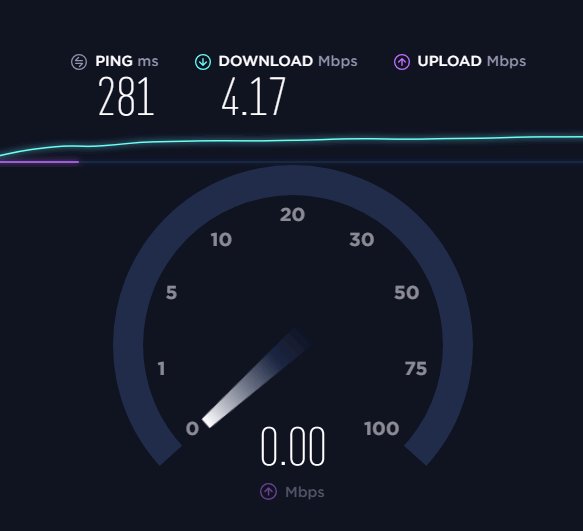 е. по сути, время отклика вашей сети, а также скорость загрузки и скорость загрузки.
е. по сути, время отклика вашей сети, а также скорость загрузки и скорость загрузки.
Пинг измеряется в миллисекундах , поэтому чем меньше число, тем лучше, тогда как скорость загрузки и выгрузки измеряется в МБ/с (мегабайт в секунду), поэтому чем выше число, тем лучше.
Подготовка к тестированию скорости домашней сети
Перед тестированием скорости домашней сети необходимо создать наилучшую возможную среду для тестирования, иначе результаты могут не отражать скорости, на которые способна ваша сеть.
Во-первых, убедитесь, что вашему маршрутизатору ничего не мешает и никто не использует всю вашу ценную полосу пропускания. Идеальное время для запуска теста — это когда все спят и вся полоса пропускания доступна только вам.
Затем убедитесь, что устройство, которое вы используете для выполнения теста, уделяет тесту все свое внимание, закрыв все открытые веб-страницы, которые могут быть в вашем веб-браузере, и дождитесь полного завершения любых текущих загрузок или обновлений. Отмена загрузки также является опцией.
Отмена загрузки также является опцией.
После выполнения этих основных настроек вы должны быть готовы выполнить точную проверку скорости. Просто имейте в виду, что, хотя большинство приложений для тестирования автоматически определяют ваше местоположение и время подключения, некоторые этого не делают, и вам может потребоваться ввести эти данные самостоятельно, прежде чем вы сможете начать тест.
Как проверить скорость домашней сети
Самый быстрый и простой способ проверить скорость домашней сети — использовать бесплатный инструмент на основе веб-браузера, такой как невероятно популярный инструмент, предлагаемый OOKLA по адресу Speedtest.net .
Когда вы окажетесь на сайте, все, что вам нужно сделать, это нажать большую кнопку «GO», которая находится в середине страницы и ее нельзя пропустить.
Инструменту потребуется несколько секунд, чтобы подключиться и определить ваш пинг, прежде чем указать скорость загрузки и скорость загрузки. После того, как оба будут выполнены, вам будет представлена сводка, в которой вы можете увидеть свой пинг, скорость загрузки, скорость загрузки и некоторые другие данные.
После того, как оба будут выполнены, вам будет представлена сводка, в которой вы можете увидеть свой пинг, скорость загрузки, скорость загрузки и некоторые другие данные.
Это зависит от скорости вашей сети, но вы обнаружите, что весь тест занимает меньше минуты.
Speedtest.net от OOKLA — фантастический инструмент, невероятно простой в использовании, но это не значит, что это единственный способ проверить скорость домашней сети.
MegaPath также предлагает инструмент для проверки скорости под названием Speed Test Plus .
Speed Test Plus дает вам представление о качестве вашего соединения в дополнение к необработанным скоростям загрузки и выгрузки.
Некоторые интернет-провайдеры предлагают свои собственные инструменты для проверки скорости, хотя я бы немного сомневался, полагаясь на них; вы никогда не знаете, искажают ли компании результаты немного, чтобы заставить вас потратить больше денег на предположительно лучший интернет-пакет, который предлагает более высокие скорости.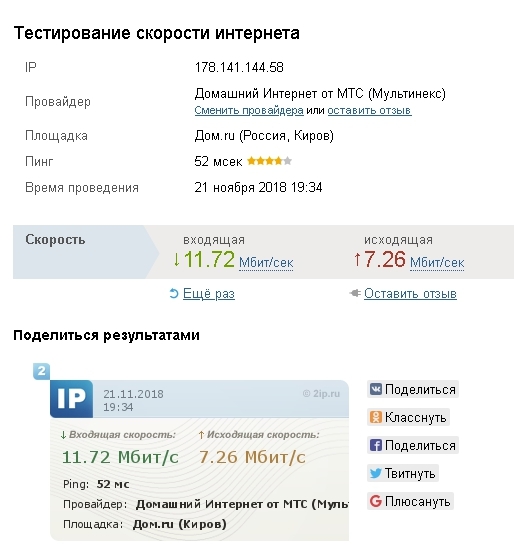 Кроме того, вам, возможно, придется немного покопаться, чтобы вообще найти инструмент.
Кроме того, вам, возможно, придется немного покопаться, чтобы вообще найти инструмент.
Производители маршрутизаторов также включают тесты скорости в прошивку своих продуктов или в мобильные приложения, которые в настоящее время обычно поставляются с маршрутизаторами. Просто помните, что при выполнении теста скорости из приложения вы будете полагаться на свое беспроводное соединение и не сможете запустить тест через физическое соединение Ethernet.
Вот результаты теста скорости в моей собственной домашней сети, расположенной в Великобритании, для сравнения.
Дополнительные советы по тестированию скорости домашней сети
Проверка скорости вашей домашней сети — невероятно простой процесс, и, конечно же, вам не потребуется много времени, чтобы получить представление о вашем пинге, скорости загрузки и скорости загрузки.
Тем не менее, вот несколько дополнительных советов, чтобы получить наиболее точные результаты при тестировании скорости соединения:
- Выполните тест на разных устройствах, использующих веб-браузер.
 Это может быть ваш смартфон, планшет, смарт-телевизор или даже игровая приставка. Это поможет вам определить, могут ли какие-либо проблемы со скоростью быть связаны с конкретным устройством
Это может быть ваш смартфон, планшет, смарт-телевизор или даже игровая приставка. Это поможет вам определить, могут ли какие-либо проблемы со скоростью быть связаны с конкретным устройством - Проведите тест из разных мест вашего дома; скорость может варьироваться в зависимости от того, насколько далеко вы физически находитесь от роутера
- Выполняйте тест в разное время суток; вы можете ожидать снижения скорости между 17:00 и 22:00, когда к сети обычно подключается больше людей
- Выполните тест, используя различные инструменты; большинство из них бесплатны и легко доступны через веб-страницу или приложение на вашем смартфоне
Понимание результатов теста скорости
Если результаты вашего теста скорости не соответствуют вашим ожиданиям, у меня есть для вас несколько советов, прежде чем вы обратитесь к своему интернет-провайдеру и пожалуетесь на скорость, которую вы получаете.
- Сброс и повторное тестирование
- Перемещение маршрутизатора
- Использование обоих диапазонов
- Рассмотрите возможность обновления
- Обход маршрутизатора
Сброс и повторное тестирование 90 139
Не просто выполните один тест и запустите с этим.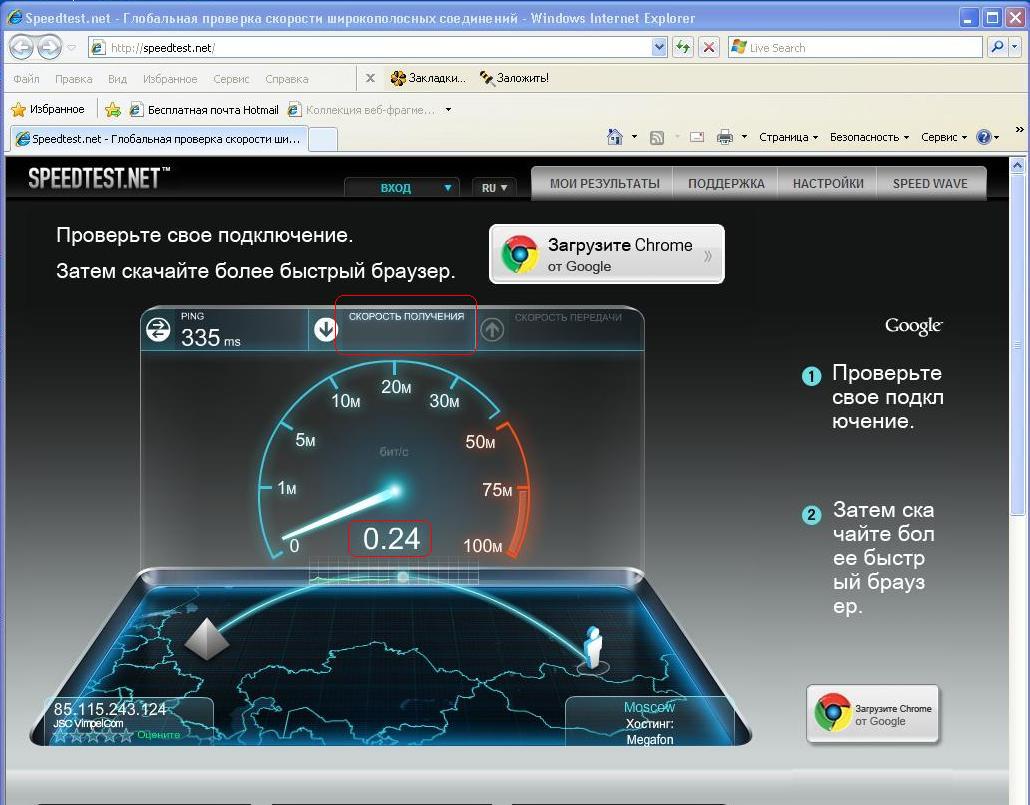 Возможно, во время первого теста возникла неоднозначность, которую вы не могли контролировать, поэтому перезагрузите маршрутизатор и снова запустите тест. Также было бы целесообразно выполнить тест на разных устройствах, в разных комнатах вашего дома, в разное время и с использованием разных инструментов, как мы обсуждали ранее.
Возможно, во время первого теста возникла неоднозначность, которую вы не могли контролировать, поэтому перезагрузите маршрутизатор и снова запустите тест. Также было бы целесообразно выполнить тест на разных устройствах, в разных комнатах вашего дома, в разное время и с использованием разных инструментов, как мы обсуждали ранее.
Переместите маршрутизатор
Вы можете обнаружить, что положение вашего маршрутизатора влияет на скорость вашей домашней сети. Я бы порекомендовал попробовать переместить его на открытое место в центре вашего дома и держать подальше от других электронных устройств, бетона и металла. Это может быть не долгосрочное решение, но оно даст вам представление о том, может ли физическое расположение маршрутизатора вызывать снижение скорости.
Использовать оба диапазона
Большинство современных маршрутизаторов являются двухдиапазонными , поэтому имеет смысл использовать их оба. Это так же просто, как войти в маршрутизатор и настроить устройства, которые потребляют больше пропускной способности, для работы на частоте 5 ГГц.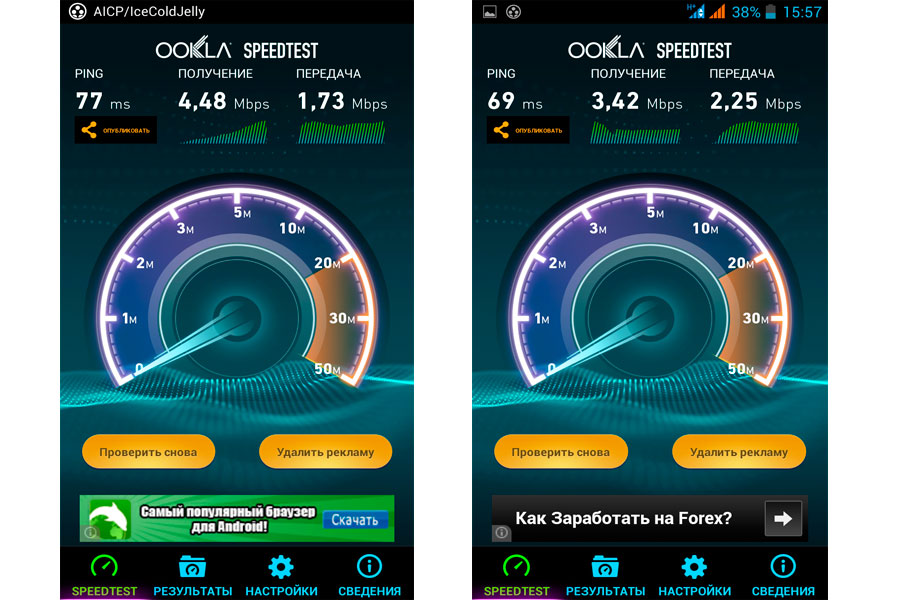 Частота 2,4 ГГц может быть перегружена, особенно , когда у вас одновременно подключено много устройств .
Частота 2,4 ГГц может быть перегружена, особенно , когда у вас одновременно подключено много устройств .
Рассмотрите возможность обновления
Помните, что именно ваш модем позволяет вам подключаться к Интернету через вашего интернет-провайдера, а не маршрутизатор. Поэтому, если у вас особенно старый модем, видавший лучшие времена, возможно, стоит задуматься об обновлении.
Обход маршрутизатора
Наконец, полностью отключите Wi-Fi и маршрутизатор и подключите компьютер или ноутбук напрямую к модему через кабель Ethernet, чтобы выполнить тест. Если вы обнаружите, что тест скорости дает лучший результат, вы можете обнаружить, что проблема связана с вашим маршрутизатором, поэтому его стоит обновить. Современные маршрутизаторы будут поддерживать новейшие стандарты беспроводной связи, многие из которых также поддерживают MU-MIMO , что позволяет нескольким устройствам подключаться одновременно, а не ждать своей очереди, как в случае с маршрутизаторами без MU-MIMO.
 Например, такое часто наблюдается при исчерпании лимитов.
Например, такое часто наблюдается при исчерпании лимитов.
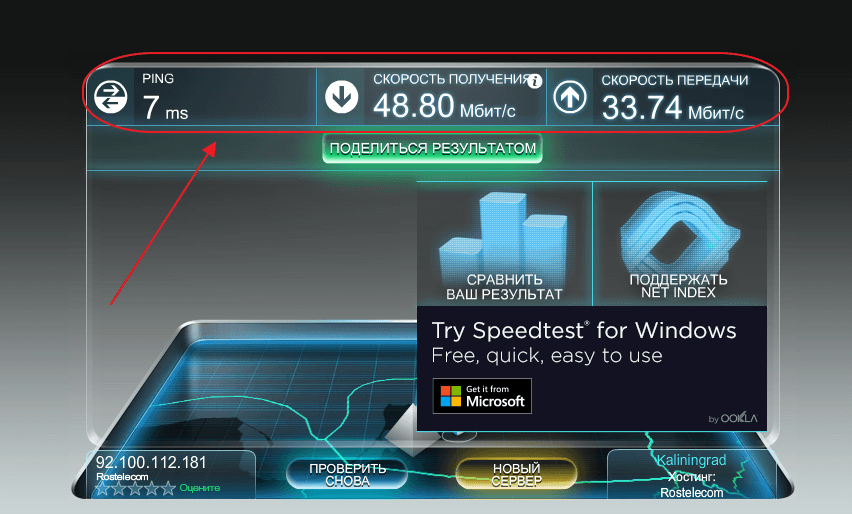 Здесь также определяется входящее/исходящее соединение, отображается пинг. Кстати, чем ниже будет последнее значение, тем лучше обмен данных между домашней сетью и сервером BEELINE.
Здесь также определяется входящее/исходящее соединение, отображается пинг. Кстати, чем ниже будет последнее значение, тем лучше обмен данных между домашней сетью и сервером BEELINE. Если подключен пакет с номинальными показателями в 100 Мбит/сек, ожидать турбоскорости явно не стоит.
Если подключен пакет с номинальными показателями в 100 Мбит/сек, ожидать турбоскорости явно не стоит. Если другие ресурсы работают нормально, то проблема кроется не в скорости соединения.
Если другие ресурсы работают нормально, то проблема кроется не в скорости соединения.
 4 GHz для подключения планшетов/смартфонов и 5 GHz для ноутбуков и компьютеров;
4 GHz для подключения планшетов/смартфонов и 5 GHz для ноутбуков и компьютеров;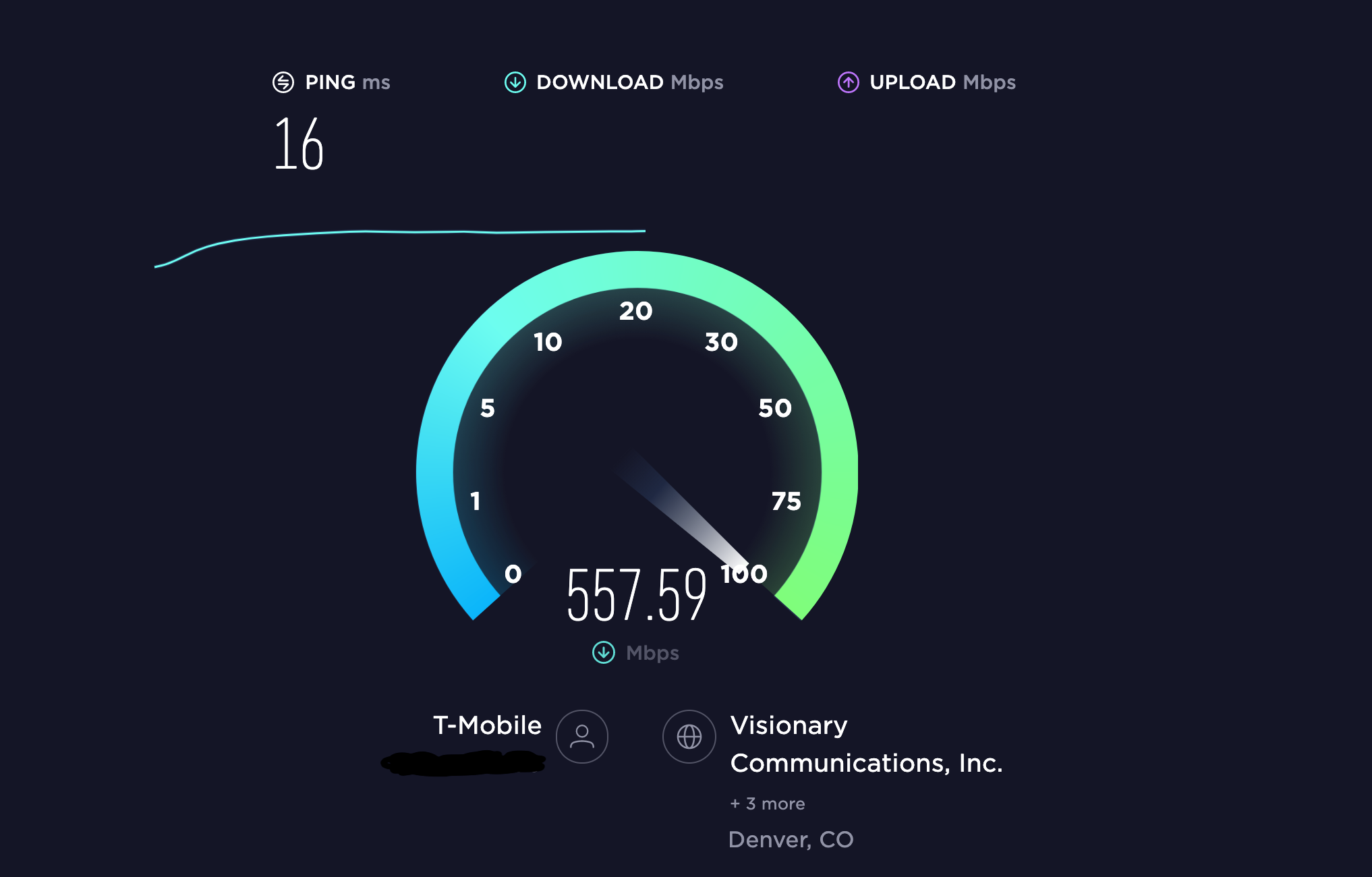
 д;
д;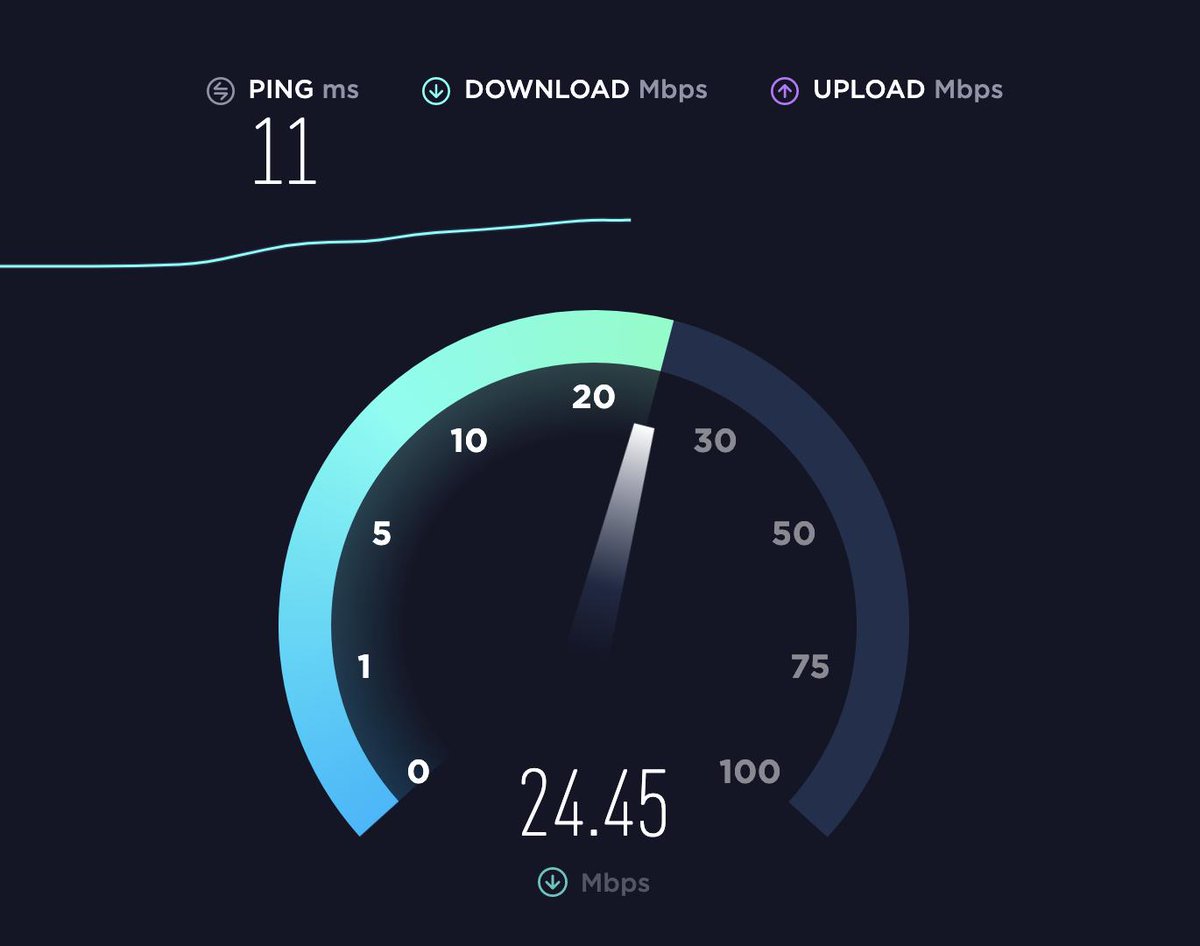
 Это может быть ваш смартфон, планшет, смарт-телевизор или даже игровая приставка. Это поможет вам определить, могут ли какие-либо проблемы со скоростью быть связаны с конкретным устройством
Это может быть ваш смартфон, планшет, смарт-телевизор или даже игровая приставка. Это поможет вам определить, могут ли какие-либо проблемы со скоростью быть связаны с конкретным устройством